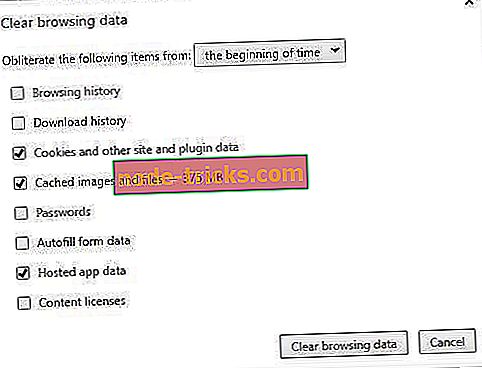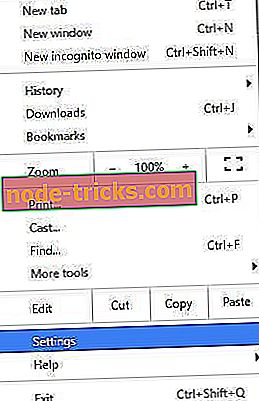Исправлено: «Произошла ошибка при обработке вашего запроса» в Windows 10
Интернет - это повседневная часть нашей жизни, и большинство из нас использует его ежедневно. К сожалению, пользователи Windows 10 сообщали о некоторых проблемах при работе в Интернете, и одной из самых больших проблем была ошибка при обработке вашего запроса .
«Произошла ошибка при обработке вашего запроса», как ее исправить?
Оглавление:
- Исправлено - «Произошла ошибка при обработке вашего запроса»
- Удалить кеш браузера
- Используйте файл .exe игры
- Удалить сертификат SSL
- Попробуйте посетить незашифрованную версию сайта
- Отключить HTTPS Everywhere расширение
- Исправлено - «Произошла ошибка при обработке вашего запроса» Facebook
- Выйдите и войдите в свой аккаунт
- Очистить данные просмотра вашего телефона
- Исправлено - «Произошла ошибка при обработке вашего запроса» ссылка 97
Исправлено - «Произошла ошибка при обработке вашего запроса»
Решение 1 - Удалить кеш вашего браузера
Пользователи сообщали об этой ошибке при попытке доступа к определенным веб-сайтам, и, по их мнению, решением было удалить файлы cookie для просмотра. Для этого выполните следующие действия:
- Перейдите к кнопке « Меню» в правом верхнем углу и выберите « Настройки» в меню.
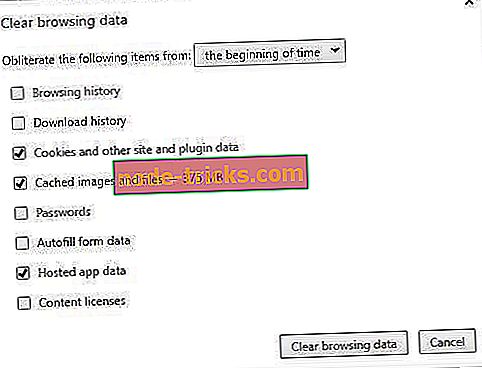
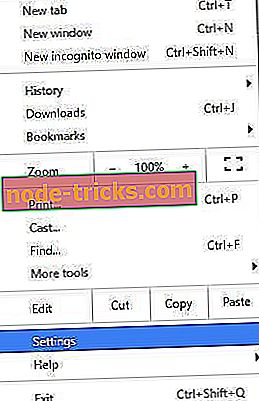
- Когда откроется вкладка « Настройки », прокрутите до конца и нажмите « Показать дополнительные настройки» .
- Нажмите кнопку Очистить данные просмотра .
- Когда откроется меню « Очистить данные просмотра», установите для параметра « Уничтожить» следующие элементы с начала времени . Проверьте файлы cookie и другие данные сайтов и плагинов, кэшированные изображения и файлы и данные размещенных приложений .
- Нажмите кнопку Очистить данные просмотра .
После очистки кэша перезапустите браузер и проверьте, устранена ли ошибка. Если проблема не устранена, возможно, проблема связана с самим сайтом, и единственное, что вы можете сделать, - это связаться с администратором сайта.
Решение 2. Используйте файл .exe игры
Хотя эта ошибка появляется на некоторых веб-сайтах, во многих играх Steam для запуска используется веб-панель запуска, поэтому нередко можно увидеть эту ошибку при попытке запуска определенных игр в Steam.
Поэтому, если вы получили сообщение об ошибке во время обработки вашего запроса об ошибке при попытке запустить игру с помощью веб-панели запуска, вы можете попробовать запустить игру прямо из папки Steam. Пользователи сообщили, что они смогли обойти эту проблему, просто используя файл .exe игры, чтобы запустить его напрямую.
Решение 3 - Удалить сертификат SSL
Эта ошибка может появиться, если срок действия вашего SSL-сертификата истек, и один из способов исправить это - удалить сертификат и заново создать его. Пользователи сообщили, что после удаления и повторного создания сертификата безопасности проблема была полностью решена, поэтому обязательно попробуйте это. По словам пользователей, определенные сертификаты будут действовать только год, поэтому вам придется вручную удалить их и создать заново.
Решение 4. Попробуйте посетить незашифрованную версию сайта
Многие веб-сайты используют протокол HTTPS для шифрования своего трафика и защиты конфиденциальности своих пользователей. К сожалению, некоторые веб-сайты могут иметь проблемы с протоколом HTTPS, поэтому вы можете использовать незашифрованный протокол HTTP. Чтобы сделать это, посмотрите на адрес вашего веб-сайта, и если он имеет https в начале, просто измените его на http и нажмите Enter .
Решение 5 - Отключить расширение HTTPS Everywhere
Как мы уже упоминали, протокол HTTPS шифрует ваши данные и защищает вашу конфиденциальность, но не все сайты поддерживают HTTPS. Чтобы избежать этого ограничения, многие пользователи используют сторонние расширения браузера, такие как HTTPS Everywhere. Это расширение вынуждает сайт использовать протокол HTTPS вместо HTTP, но это может привести к некоторым проблемам. Некоторые веб-сайты не поддерживают протокол HTTPS, и принудительное использование этого протокола может привести к возникновению ошибки при обработке запроса . Один из самых простых способов решить эту проблему - отключить HTTPS Everywhere для веб-сайта, который вызывает эту проблему. Кроме того, вы можете попробовать отключить это расширение или удалить его из браузера.
Если у вас все еще есть проблемы на вашем компьютере или вы просто хотите избежать их на будущее, мы рекомендуем вам загрузить этот инструмент (на 100% безопасный и протестированный нами), чтобы исправить различные проблемы с ПК, такие как потеря файлов, вредоносное ПО и аппаратный сбой.
Исправлено - «Произошла ошибка при обработке вашего запроса» Facebook
Решение 1 - Выйдите и войдите в свою учетную запись
Одно из самых простых решений, которое вы можете попробовать, если получаете сообщение. При обработке вашего запроса на Facebook произошла ошибка - это выйти из системы и снова войти в нее через несколько секунд. Это простое решение, и оно может не работать для всех, но вы все равно можете попробовать его.
Решение 2. Очистите данные о просмотре телефона
Немногие пользователи сообщили, что они не могут связать свою учетную запись Facebook с другими сторонними службами из-за этой ошибки, и один из способов решения этой проблемы - перейти в приложение Facebook Mobile и найти опцию « Очистить данные браузера при просмотре телефона» . После очистки данных просмотра эта ошибка должна быть исправлена, и ссылки на сторонние приложения должны работать без каких-либо проблем.
Исправлено - «Произошла ошибка при обработке вашего запроса» ссылка 97
Решение - подождите, пока администратор сайта исправит эту проблему
Пользователи сообщили, что при обработке вашего запроса произошла ошибка 97 при использовании веб-сайта Steam, и, по их мнению, эта проблема связана со Steam, а не с их компьютером. Если вы столкнулись с этой ошибкой в Steam или на любом другом веб-сайте, вам, возможно, придется подождать пару часов, чтобы администратор веб-сайта мог исправить эту ошибку.
Произошла ошибка при обработке вашего запроса. Ошибка может быть проблематичной и препятствовать доступу к вашим любимым веб-сайтам, но мы надеемся, что вам удалось решить эту проблему с помощью одного из наших решений.
Примечание редактора: этот пост был первоначально опубликован в сентябре 2016 года и с тех пор был полностью переработан и обновлен для обеспечения свежести, точности и полноты.